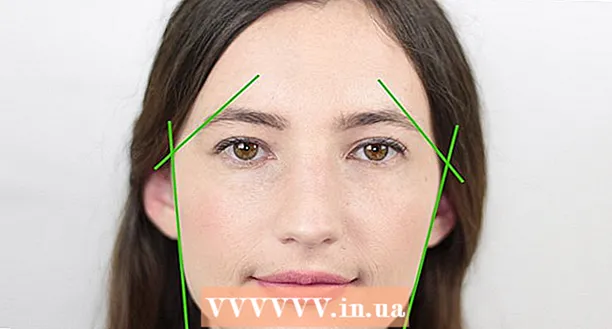Autor:
John Pratt
Data Creației:
18 Februarie 2021
Data Actualizării:
1 Iulie 2024

Conţinut
- A calca
- Metoda 1 din 3: iOS 8
- Metoda 2 din 3: iOS 7
- Metoda 3 din 3: iOS 6 și mai vechi
- sfaturi
- Avertizări
Aplicațiile implicite de pe iPhone, cum ar fi Calendar, Note și Mail, precum și programele terță parte care sunt compatibile cu capacitățile de accesibilitate ale Apple, pot gestiona fonturi mai mari decât în mod normal. Acest lucru este, desigur, util pentru persoanele cu deficiențe de vedere.
A calca
Metoda 1 din 3: iOS 8
 Atingeți pictograma Setări de pe pagina dvs. de pornire.
Atingeți pictograma Setări de pe pagina dvs. de pornire. Accesați General -> Accesibilitate.
Accesați General -> Accesibilitate. Atingeți Text mai mare.
Atingeți Text mai mare. Trageți glisorul la dimensiunea dorită a fontului. Dacă doriți mai multe opțiuni, activați Dimensiuni de accesibilitate mai mari.
Trageți glisorul la dimensiunea dorită a fontului. Dacă doriți mai multe opțiuni, activați Dimensiuni de accesibilitate mai mari.
Metoda 2 din 3: iOS 7
 Atingeți pictograma Setări de pe pagina dvs. de pornire.
Atingeți pictograma Setări de pe pagina dvs. de pornire. Atingeți „General”.
Atingeți „General”. Atingeți „Dimensiune text”.
Atingeți „Dimensiune text”. Uitați-vă la jumătatea ecranului, unde veți găsi un glisor pentru a alege manual dimensiunea de font dorită. Trageți vârful de la dreapta la stânga până când exemplul de text de deasupra barei de derulare are dimensiunea corectă.
Uitați-vă la jumătatea ecranului, unde veți găsi un glisor pentru a alege manual dimensiunea de font dorită. Trageți vârful de la dreapta la stânga până când exemplul de text de deasupra barei de derulare are dimensiunea corectă.
Metoda 3 din 3: iOS 6 și mai vechi
 Atingeți pictograma Setări de pe ecranul de pornire al iPhone-ului pentru a lansa aplicația Setări.
Atingeți pictograma Setări de pe ecranul de pornire al iPhone-ului pentru a lansa aplicația Setări. Atingeți General.
Atingeți General. Derulați în jos și atingeți Accesibilitate.
Derulați în jos și atingeți Accesibilitate. Atingeți Text mare.
Atingeți Text mare. Atingeți o dimensiune a fontului între 20pt și 56pt.
Atingeți o dimensiune a fontului între 20pt și 56pt.
sfaturi
- Încercați să evitați o dimensiune a fontului, cum ar fi 56pt, deoarece acest lucru va face ca textul să se suprapună și să devină practic ilizibil.
Avertizări
- Dimensiunea fontului nu va fi ajustată de software-ul iPhone utilizând această tehnică, ci doar textul din aplicațiile care sunt compatibile cu funcțiile de accesibilitate ale iPhone-ului.